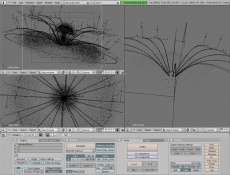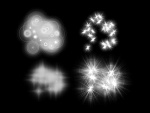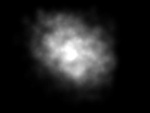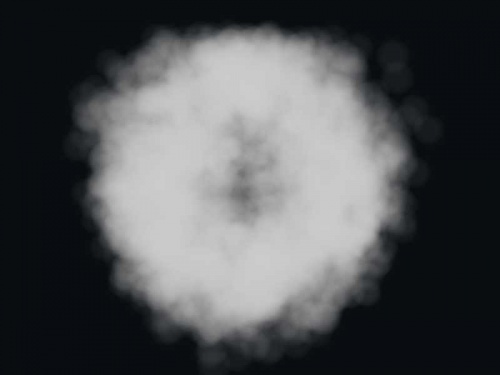- •Глава 0: Где взять и как установить Blender Материал из Blender3d.
- •Где взять Blender
- •Как установить Blender
- •Решение проблем
- •Blender не запускается ...
- •Blender запускается, но становится все медленнее и медленнее в ходе работы...
- •Blender запускается, но экран засвечен/показывает странные цвета/что то подобное...
- •Глава 1: Введение в 3d
- •Глава 2: Интерфейс Blender
- •Глава 3.1: Анимация объектов. Теория.
- •Глава 3.2: Манипуляции объектами. Практика
- •3D Курсор
- •Глава 3.3: Манипуляции с объектами и базовая анимация. Практика.
- •3D курсор
- •Глава 12 содержит полные инструкции для визуализации анимации на диск, так что мы приведем здесь только сокращение:
- •Глава 4.1: Меш моделирование. Теория
- •Vertex Groups (Группы вершин)
- •Глава 4.2: Меш моделирование. Практика
- •Глава 5.1: Скульптинг. Теория
- •Глава 5.2: Скульптинг. Практика
- •Глава 6.1: Анимация персонажа. Теория
- •Глава 6.2: Анимация персонажа. Практика
- •Глава 7.1: Ригинг и Скининг. Теория
- •Ik Solver (вычислитель инверсной кинематики)
- •Vertex Groups (Группы вершин)
- •Глава 7.2: Ригинг и Скининг. Практика
- •Ik всего тела
- •Глава 8.1: Ключи формы. Теория
- •Глава 8.2: Ключи формы. Практика
- •Глава 9.1: Материалы. Теория
- •Глава 9.2: Материалы. Практика
- •Глава 10.1: uv развертка и Раскрашивание. Теория
- •Глава 10.2: uv развертка и Раскрашивание. Практика
- •Глава 11.1: Освещение. Теория
- •Глава 11.2: Освещение. Практика
- •Глава 12.1: Частицы. Теория
- •Глава 12.2: Частицы. Практика
- •Глава 13.1: Компоновка и рендеринг. Практика
- •Глава 13.2: Узлы. Теория
- •Глава 13.3: Обсуждение настроек рендера
- •Глава 14: Настройки и параметры
- •View & Controls (Просмотр и Средства управления)
Глава 12.1: Частицы. Теория
Материал из Blender3D.
Перейти к: навигация, поиск
Автор Роланд Хесс (Roland Hess)
Перевод Viper_FF, Дмитрий Гриценко (aka AzoDeeps)
Содержание [убрать]
|
Системы частиц отличаются от других Blender объектов в ряде моментов. Во-первых, вместо того, чтобы состоять из граней, ребер и вершин, они состоят из большого числа точек (до 100.000). Во-вторых, местонахождение этих точек рассчитываются Blender на основе скорости и силы, вместо точного моделирования пользователем.
pd.01: различные системы частиц в рендере и интерфейсе. |
pd.01: различные системы частиц в рендере и интерфейсе. |
pd.01: различные системы частиц в рендере и интерфейсе. |
pd.01: различные системы частиц в рендере и интерфейсе. |
pd.01: различные системы частиц в рендере и интерфейсе. |
pd.01: различные системы частиц в рендере и интерфейсе. |
Системы частиц могут быть использованы для разнообразных эффектов, но чаще всего при создании "воздушных" эффектов, таких как дым, огонь, облака, пыль, плавающая в солнечном свете, магические блестки, роящиеся вокруг персонажа ... и все, что вы можете придумать.
[править]
Эмиттеры
Для системы частиц нужно место для начала. Этим местом является "эмиттер".
В Blender эмиттером может быть любой меш-объект по вашему выбору. Форма меша станет отправной точкой для частиц.
Система частиц создается, ПКМ выбрав меш-объект, и нажав кнопку New на панели Particles панели Button в режиме Object (F7), которую можно найти в панели Physics.
Подсказка: Система частиц генерируется объектом-эмиттером.

Рис 02: панель Particles.
В конфигурации по умолчанию, панель Particle Motion вложенна в качестве вкладки основной панели Particles, но мы ее раскроем, чтобы продемонстрировать все сразу (Рис 02).
Прежде чем рассматривать инструменты системы частиц, пара замечаний по поводу систем частиц в целом, по порядку:
-- Есть два вида систем частиц, статические и динамические, каждые из которых имеют свой собственный урок. Статические частицы, используются для таких систем, как пряди волос, мех и трава. Динамические частицы, используются, как говорилось ранее, для огня, дыма и пыли.
-- Если вы не примете специальных мер, эмиттер-меш сам по себе не будет рендериться.
Самые основные настройки частиц можно найти в панели Emit.
Amount: Это общее количество частиц в системе. Количество частиц зависит от того, что именно вы пытаетесь сделать Имейте в виду, что большое количество частиц займет больше времени расчета, и, в зависимости от скорости вашего компьютера, может значительно замедлить просчет всей сцены.
Sta: Это означает старт, и обозначает номер кадра, на которых эмиттер начнет создавать частицы.
End: последний кадр, на котором эмиттер будет создавать частицы.
Эмиттер создает частицы постоянным темпом в диапазоне между Start и End. Так что, только этими тремя средствами управления вы уже можете вызвать ряд серьезных различий в действии системы частиц. 10000 частиц, создаваясь между кадрами 1 и 1000, выпускают 10 частиц в кадр, что является весьма небольшой интенсивностью. С другой стороны, 10000 частиц с началом в 1 и с окончанием во 2м кадре вызовут всплеск всех 10000 частиц в 1 кадре. Подумайте о взрыве фейерверков.
Life: Как долго каждая частица будет жить. Частицы существуют на сцене лишь до тех пор, как этот параметр им позволяет. После того, как они умирают, новые частицы, будут излучаться до тех пор, чтобы занять свое место, пока не будет достигнут конечный кадр.
Небольшое значение Life (несколько кадров) заставит частицы мелькать, быстро появляясь и сразу же исчезая, такие же недолговечные искры падают от сварки. Параметр Life больше, чем количество времени, которое частицы фактически излучаются, приведет к эффекту наращивания со всеми излученными частицами, висящими по сцене в течение долгого времени после последнего кадра.
Disp: Процент частиц для отображения. Это крайне необходимо, когда вы работаете с системами, которые имеют достаточного количества частиц для замедления производительности Blender. Величина здесь задается в процентах: 10 показывают только 10% от общего объема частиц, 50 показывает 50% и т.д. На самом деле приятно то, что это не просто ускорение рендера. До момента рендера Blender делает расчеты частиц в уменьшенном объеме, давая хорошее повышение скорости для любой деятельности, связанной с частицами. Однако, когда вы рендерите сцену, используется полный объем частиц.
Вы также можете выбрать, какие части меша будут излучать частицы, в панели с соответствующим названием From:.
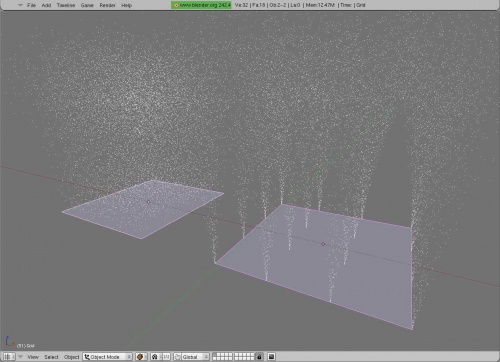
Рис 03: В системе частиц на левой части показывает, испускание частиц из граней и вершин. на правой только из вершин.
По умолчанию, кнопки Verts и Faces включены, а это означает, что частицы могут излучаться из вершин и из граней. Для некоторых эффектов вы можете ограничить излучение, установив параметр в Off. Например, если вы хотите создать эффект, когда частицы выбрасываются в прорыв из нескольких точек на меше, то нужно отключить опцию Face.
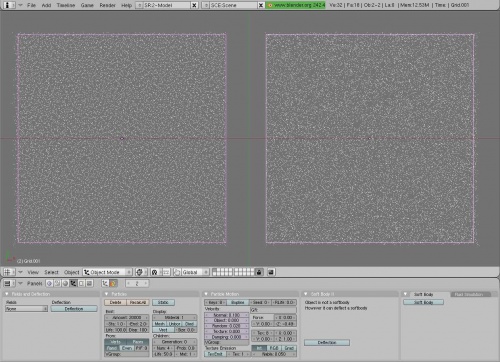
Рис 04: В системе частиц на левой - обычное распределение, на правой используется Rand вариант.
Rand: создает реальное случайное распределение. Обычное распределение частиц выглядит довольно случайным для неподготовленных глаз, но с математической точки зрения это не так. Обычное излучение без математических заворотов и создания случайных процессов, склонны к кучкованию и слипанию. Случайные элементы не столь упорядочены, как обычные частицы. При рассмотрении примера вы можете увидеть, что частицы в стандартной модели излучаются шаблонно, а в Random нет.
Even: Пытается распределять частицы равномерно над поверхностью меша-эмиттера. Как правило, Blender распределяет частицы на каждую грань, что означает, что в системе на 20000 частиц, каждая грань 100-полигонального меша будет излучать 200 частиц. Это звучит хорошо до тех пор, пока вы не обнаружите, что некоторые районы меша-эмиттера, возможно, более плотно упакованы, состоя из маленьких полигонов. Частиц будет больше в этих областях.
Используя опцию Even попытайтесь облегчить эту задачу путем присвоения каждому полигону числа частиц, пропорционально своей части области сетки. Вы должны быть осторожны при использовании этой опции с объектами, которые могут изменить форму меша: shape keys, персонажная анимация с помощью арматуры, lattice и т.д. Эти инструменты могут изменить относительные размеры граней в вашем меше, в результате чего частицы будут казаться скачущими, так как они перераспределяются для различной площади полигона.
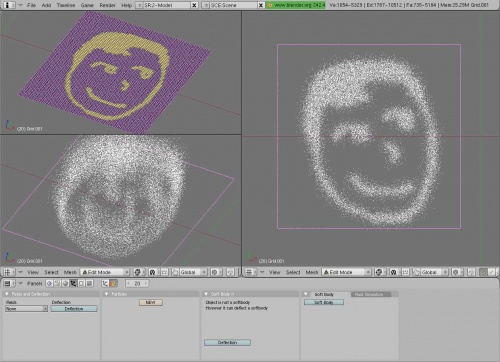
Рис 05: меш с сохраненной вершинной группой. Частицы будут излучаться из группы вершин face
Vgroup: Vertex группы. Vertex группы, рассматриваются в главе 4. Здесь Вы можете ввести название уже созданных вершинных групп, что укажет, что эта часть меша будет выступать в качестве эмиттера.
[править]
Материалы
Материалы: Что заставляет частицы так выглядеть?
Частицы используют такие виды материалов, которые не раскрыты в главе материалы и текстурирование. Так что мы изучим их здесь. Чтобы получить максимальную пользу, вам, вероятно, следует прочитать главу 9 для того, чтобы вы поняли основы создания и работы с материалами и текстурами.
По умолчанию частицы рендерятся с Halo материалом. Halo рендерится на другом этапе, чем обычная геометрия, и является строго 2D эффектом, помещенным в окончательном рендере.
Примечание: Halo не реагирует на raytracing, так что на них не действует Ray reflections или Ray transparency. Кроме того, так как это 2D пост-рендер эффект, Halo не может отбрасывать тень.
Следующие рисунки показывают, как Halo может выглядеть :
|
|
|
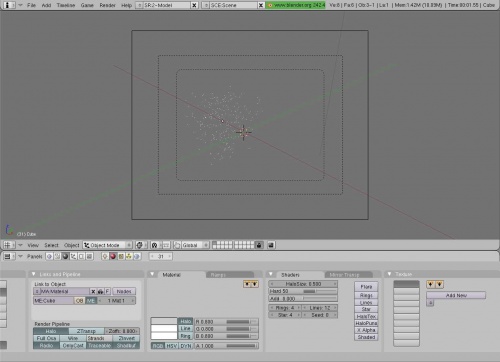
Рис 06: Настройки Halo в материалах.
Опцию материала Halo можно включить, кликнув Halo на панели материалов Links and Pipeline, Рис 06.
Настройа Halo для получения желаемого результата - это не точная наука. У вас будет много проб и ошибок, так что постарайтесь не впасть в фрустрацию.
HaloSize: контролирует общий размер Halo. Это первый параметр, при работе с Halo с которого стоит начать.
Hard: контролирует варианты рендера Halo, от крошечных точек с небольшим свечением вокруг них (1.0) до размытого круглого пятна без какого-либо ощутимого центра (0.0). Частицы, которые должны выглядеть "магически", будут иметь более высокое Hard значение, дым и другие, менее определенные эффекты, потребуют почти нулевого значения.
Add: Определяет уровень, на котором Halo эффект усиливает себя. Как правило, несколько halo, накладываясь друг на друга, будут оказывать влияние лишь на ближайшее Halo. Со значением Add, доведенным до 1.0, пересекающиеся Halo усиливают друг друга, накапливая яркость. Частицы систем, которые предназначены для имитации огня, должны иметь высокое значение Add.
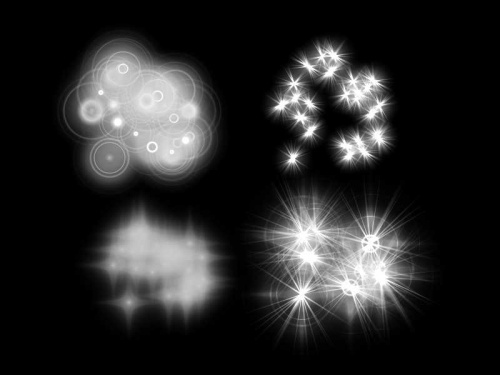
кольцо, линии, звезда, и все три вместе, как Halo.
В дополнение к "светящемуся шару", Halo могут быть выставленны другие свойства тоже.
Системы частиц на иллюстрации показывают эффект кнопок Ring, Lines и Star на вкладке Shaders. Кнопки могут быть скомбинированы, как показано на нижнем правом изображении. Число линий и колец контролируются соответствующими счетчиками на той же панели. Цвет Line и Ring может быть скорректирован индивидуально с помощью выбора цвета на панели Material, где, как правило, находяться Spec и Mirror цвета.
Shading: Включив кнопку Shaded на панели Shaders, вы можете заставить Halo реагировать на свет.
|
|
Одна и та же система частиц, отрендеренная с затенением Halo и без затенения. Любые эффекты из частиц, что будут затенены в реальной жизни, как дым или облака, должны использовать этот параметр. "Магические" эффекты, или что-то, что должно светиться, как огонь, должны избегать вариант Shaded. Alpha: В большинстве случаев, хорошие эффекты из частиц потребуют уменьшения Alpha и включения ZTransp. Например, для эффекта облака вы можете просто сделать небольшое число частиц (100 или около того) и выставить им большое значение HaloSize и высокое Alpha (0.9). Это позволит создать облака, но они будут иметь очень низкую детализацию. Лучшим способом это сделать было бы увеличение числа частиц (скажем, до 5000), уменьшение HaloSize и снижение Alpha примерно до 0,1. Это позволит создать облако более детальное и с большим ощущением объема, общая же плотность, из-за снижения Alpha будет компенсирована большим числом частиц.
[править]
Отображение
Набор кнопок под названием Display содержит управляющие элементы, которые определяют, каким образом частицы отображаются, как в 3D-окне, так и во время рендера.
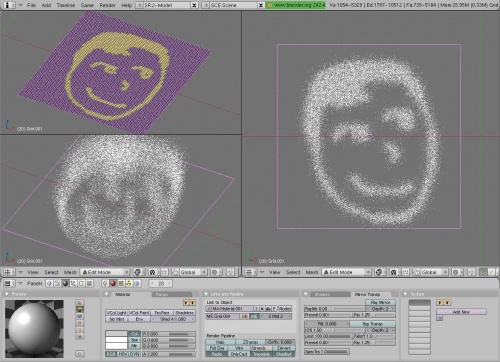
Рис 06. панель Material с указанием индекса материала.
Material: Счетчик материалов позволяет выбрать, какой указатель материала эмиттера вы хотите использовать для частиц. В Blender, меш может иметь несколько материалов, связанных с ним. Вам нужно будет посмотреть на панели Material эмиттера, чтобы определить, какой номер соответствует материалу, который Вы хотите использовать. Если вы не включили опцию Show Mesh, хотя, почти наверняка, существует только однин материал, который связан с вашим эмиттером.
Mesh, Unborn, Died: Эти кнопки управляют, как появляются (с мешем или нет), неродившиеся или умершие частицы в окончательном рендере. Если вы хотите, чтобы частицы появлялись прежде чем они выбрасываются, или после того, как они достигли предела своего параметра Live, это можно сделать этими кнопками. Например, вы хотите, чтобы ваши частицы представляли собой "сказочные огни" или что-либо подобное, которые начали свою жизнь пятнышком за деревом. С прогрессом анимации, они выплывают по окрестности. В этой ситуации, вам стоит, включить вариант Unborn, чтобы частицы, которые до сих пор не покинули дерево, были все еще видны.
В нормальных условиях меш эмиттера частиц не делают видимым при рендере. Кнопка Mesh делает его видимым.
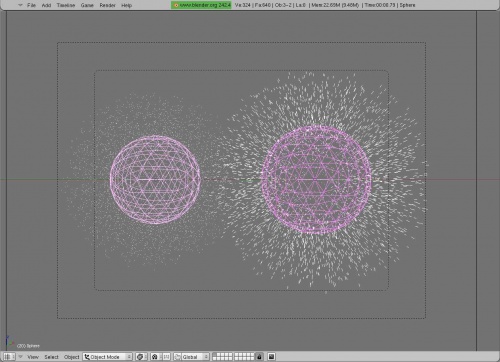
Рис 07. Разница между стандартными частицами и векторными.
Vect: Приводит к тому, что частицы рендерятся как линии вместо точек, то есть с линией вдоль направления движения частицы. Счетчик Size рядом с этой кнопкой контролирует размер линий, а не их длину.
[править]
Дочерние частицы (Children)
Если вы хотите, чтобы ваши частицы генерировали новые частицы, когда они умирают, воспользуйтесь инструментом Children (Дочерние частицы).
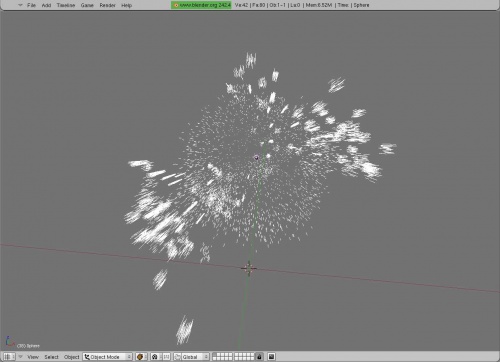
Частицы с Дочерними частицами.
В интерфейсе, описываемом здесь, есть пункт Generation: 0, который является первым, основным эмиттером частиц. Для того, чтобы частицы создавали Дочерние частицы, когда умирают, настройте счетчик Prob:, в котором указывается вероятность того, что частица будет излучать Дочернюю частицу, когда ее жизнь заканчивается. По умолчанию стоит 0, т.е не будет испускать Дочерние частицы. Если вы выбрали 1.0, то это соответствует 100% вероятности того, что частица после своей смерти создаст Дочернюю частицу, и это означает, что все частицы будут порождать детей, когда умирают.
Чтобы добавить дополнительные поколения частиц, используйте счетчик Generation переключайтесь между поколениями 1, 2 и 3, и, при необходимости, корректируйте их вероятности на нечто отличное от нуля.
В настоящее время Дочерние частицы используют одни и те же параметры движения, что и их Предки, поэтому Дочерние частицы ограничены самым простым эффектом фейерверка.
[править]
Движение частиц
После того как вы приняли решение о том, как много частиц будет излучаться, как долго они живут, и как они будут визуализироваться, вы должны определить, каким образом они будут двигаться.
Движение контролируется на панели вкладок Particle Motion, совмещеной с основной панелью Particles.
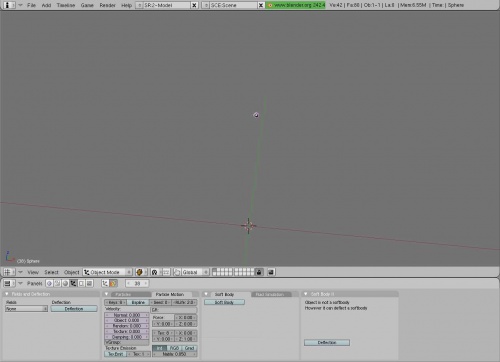
вкладка Particle Motion.
Контроль скорости
Normal: Этот счетчик устанавливает скорость частиц, базируясь на нормали поверхности или вершины эмиттера в точке, где частица была создана. Нетехническое объяснение заключается в том, что это заставит частицы вылетать прямо из поверхности эмиттера. Этот контролер может вызвать очень быстрое движение, так что вам стоит начать с нажатия на правую стрелку счетчика, что даст небольшое приращение значения.
Object: При излучении частицы будут иметь направление и скорость объекта, их излучающего на тот момент времени. Если ваш объект не анимирован и не перемещается, этот параметр не будет иметь никакого эффекта. Однако, если эмиттер-объект движется и вращается в 3D пространстве, Вы получите хорошо анимированные частицы. Со значением, приближающемуся к 1, все движение эмиттера будет использоваться, и частицы будут отлетать прочь как будто под импульсом объекта. Более низкие значения, например 0.2, создадут линии из частиц позади эмиттера, но немного двигаясь следом, как дымный след.
Random: Этот контроллер добавляет немного случайного движения к уже созданному движению другими органами управления. Как правило, небольшое значение (0.001-0.025) добавит достоверности всему эффекту. Однако этот контроллер может легко отменить и, по сути дела уничтожить другие тщательно настроенные величины, особенно если выкручен до 1.0. Попробуйте и посмотрите.
Damping: Damping является своего рода контроллером трения. 0.0 damping означает, что частицы будут продолжать движение с их начальной скоростью до конца своей жизни, то есть они не будут замедляться. Увеличьте затухание до 1 и частицы быстро замедлятся до полной остановки почти сразу после того, как они излучатся.
[править]
Контроль сил
Контроль сил прост. Есть три счетчика, по одному для X, Y и Z осей. Значение счетчика может изменяться от -1.0 до +1.0, и применяет постоянную силу вдоль указанной оси.
Как пример, давайте представим, что вы хотите, чтобы ваши частицы выглядели, как будто под воздействием от силы тяжести. Z ось представляет собой верх и низ, поэтому для имитации воздействия гравитации, вы можете попробовать значение силы -0.5 для Z счетчика. Это применяет постоянную силу вниз (отрицательную Z) на все частицы. -0.5 может быть, а может и не быть правильным стартовым значением, поэтому просто проиграйте анимацию в 3D-виде, и это даст вам хорошее представление о том, выглядит оно правильным или нет.
В качестве альтернативы вы можете добавить небольшое положительное значение для Z счетчика для того, чтобы имитировать, как дым поднимается в воздух после излучения из эмиттера.
[править]
Texture Motion и прочие контроллеры
Есть ряд других контроллеров для движения частиц, многие из них касаются текстур и групп. Использование 3D текстур для контроля и изменения движения частиц может быть весьма сложным, и полный охват этих разделов вдвое увеличит размер этой главы. Поэтому, в этой книге они описаны не будут.
[править]
Поля сил
Движение частиц также может происходить под влиянием объекта Force Field (поле силы). Это, как правило, Empty-объекты, которые были активированы в разделе Fields and Deflection панели физики.
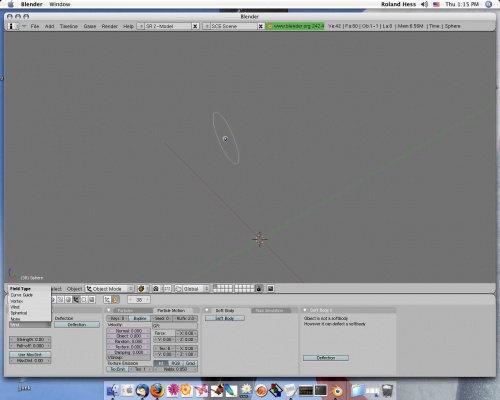
Панель Fields and Deflection.
Есть несколько видов полей сил, которые могут влиять на частицы. Чтобы создать его, добавьте объект на вашу сцену (хорошо для этого подойдет Empty), затем выберите один из типов поля из выпадающего меню Fields панели Fields and Deflection.
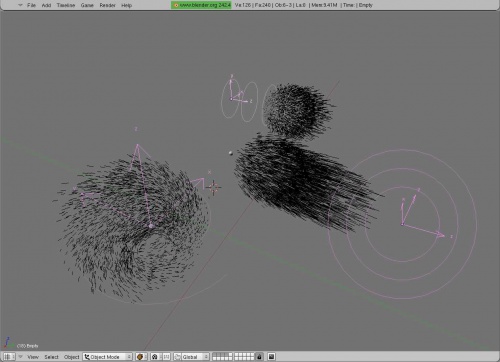
Типы полей Wind, Sphere и Vortex
Различные типы полей, показанные на рисунке, такие:
Wind: ветер толкает все частицы в одном направлении. Сила и направление ветра отображаются рядом кругов, направленных вне поля.
Sphere: поле сфера ведет себя как магнит. Положительное значение притягивает частицы в направлении центра поля, в то время как отрицательные значения отталкивают их.
Vortex: вихревое поле в области своей сферы влияния заставляет частицы двигаться по спирали.
Поля сил имеют единые элементы управления:
Strength: определяет, насколько ярко выраженный будет эффект.
Falloff: указывает как быстро рассеивается сила при удалении от поля. Значение 0.0 означает, что нет рассеивания и поле оказывает воздействие на все частицы независимо от расстояния. Лучший способ определить хорошее значение рассеивания заключается в том, чтобы поэкспериментировать в 3D-окне, двигая поле, и наблюдать за результатом в режиме реального времени.
MaxDist если включена кнопка Use MaxDist, то устанавливается абсолютное ограничение, после которого поле не будет иметь никакого эффекта. Максимальное расстояние для эффекта отображается пунктирным кругом вокруг поля.
[править]
Частицы как дубликаты объекта
В дополнение покажем, как частицы могут быть использованы для создания дубликатов других объектов. Этот метод может быть хорошим средством для расстановки отдельных пучков травы, мелких камешков и других объектов.
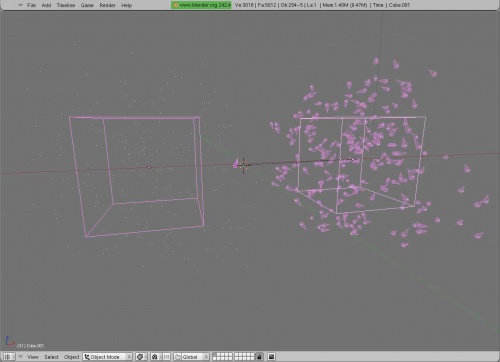
Система частиц справа дублирует маленький объект в центре.
Чтобы использовать эту функцию, нужно сделать объект для дублирования дочерним (child) для эмиттера частиц (Ctrl-P). Затем с эмиттером, выделенным как активный объект, включите DupliVerts на вкладке Anim settings в режиме панели Object. Если вы хотите, чтобы дублированные объекты крутились вместе с частицами, то включите опцию Vect на панели Particles в режиме панели Physics.
[править]
Пряди волос и шерсть
Это совершенно другой способ использования частиц, чем те, что вы видели до сих пор. Blender способен оперировать с частицами в качестве Прядей (Strands), которые могут быть использованы для моделирования волос, меха, травы и других вещей.
Для использования частиц в качестве прядей, включите обе кнопки Static и Vect на панели Particles. Когда вы это cделаете, метод отображения частиц полностью изменится.
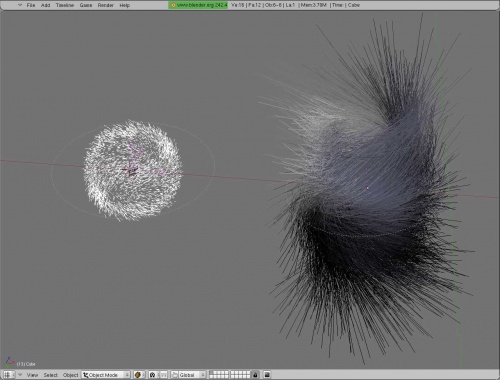
Обычная система частиц слева, система Strand справа. Обе эти системы имеют одинаковые настройки движения и излучения частиц.
На Strand частицы действуют одни и те же правила, и тот же набор органов управления, как и у стандартных частиц, есть лишь несколько исключений. Основное различие заключается в том, что у Strand частиц, которые часто называют статическими частицами, нет никаких start и end значений, и параметр Life приобретает иное значение.
Strand частицы действительно рисуются по пути, по которому обычные частицы должны были следовать, но замороженные во времени. Точно так же, как частицы с большим параметром Life продвинутся дальше, чем те у которых небольшое значение Life, пряди с большим параметром Life являются, соответственно, длиннее.
Также на панели Particles, счетчики Sta и End заменены счетчиком Steps.
Контроллер Steps говорит Blender, сколько деталей ввести в Strand. Представьте Strand, как рисование пути, по которому обычные частицы будут следовать в течении их жизни. Steps контролирует, насколько плотно Strand следует по этому пути. Значение Steps (по умолчанию 5) сообщает Strand использовать каждый пятый кадр, по которым рисуются обычные частицы, по сути "соединяющие точки" между их позициями. Можно легко увидеть этот эффект с очень высоким значением Steps.
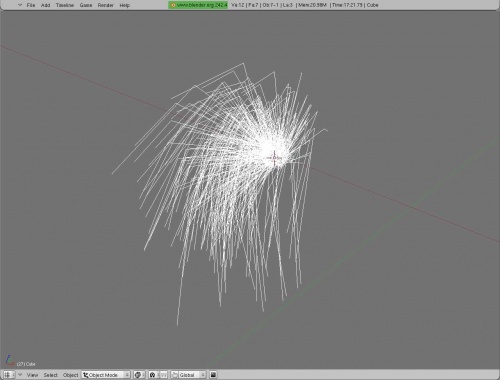
Strand частицы с Life 50 и Steps 25. Посмотрите, как каждый Strand состоит из двух прямых линий. "Точки" частиц были соединены в кадрах 1, 25 и 50.
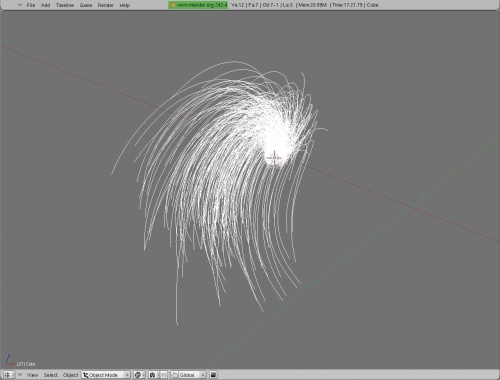
Такая же система частица с Steps, установленным в 1. Теперь кривые очень гладкие, так как "точки" соединены в каждом кадре.
С системой Strand, счетчик RLife на вкладке Particle Motion, становится особенно полезным. RLife добавляет случайный фактор к значению Life частицы, и, в данном случае, к длине Strand. Очень немногие применения прядей (волосы, мех, трава) получают пользу от одинаковой длинны. Повышение этого параметра может помочь это исправить.
Если вы собираетесь использовать Strand частицы на анимированном эмиттере (имеется в виду эмиттер-меш, который будет деформирован каким-то образом), то вы должны включить опцию Animated на закладке Particles.
Реальная сила Strands в том, что они имеют варианты рендера и материалов, которые не доступны для любого другого объекта. Пряди рендерятся со специальной моделью затенения, которая называется Tangent Shading, которая пытается создать затенение и блики как на реальных волосах.
На панели Links and Pipeline группы Material, вы увидите всплывающую кнопку Strand, скрытую между несколькими переключателями и кнопками. Нажатие кнопки Strand вызывает палитру настроек.
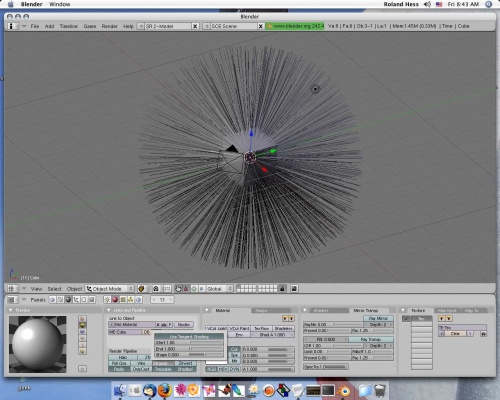
Всплывающее окно настроек Strand в Material.
Пряди рендерятся иначе, чем другие типы объектов. По умолчанию, каждая прядь рендерится толщиной в один пиксель, независимо от того, насколько близко или далеко она от камеры. Этот однопиксельный размер может быть изменен на конфигурационной панели Strands. Слайдеры Start и End контролируют размер Strand в пикселях в начале и в конце, и ползунок Shape определяет, насколько быстро они переходят между этими значениями.
[править]
Strand Материалы
Прежде чем закончить эту главу, мы покажем вам элементы для создания материала и текстуры, которые будут применяться вдоль длины Strand, позволяя создавать разнообразные волосы, мех и другие интересные вещи. Однако это не полное описание средств настройки материалов. Если вы еще не работали с главой 9, то вам, вероятно, следует это сделать.
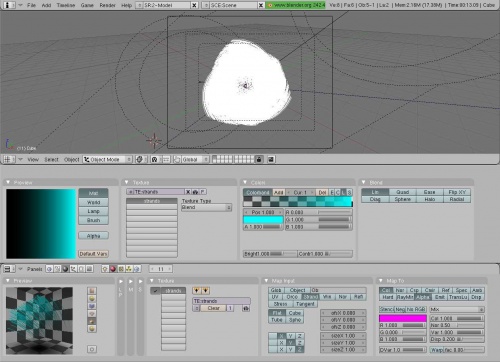
Blend текстура, добавленная в системный материал Strand.
Текстура типа Blend , которая выбирается из раскрывающегося меню Texture Type в панели Texture, является необычной. После того как Blend была выбрана, кнопка Colorband на панели Color должна быть активирована.
Примечание: В этих иллюстрациях мы свернули несколько панелей и выключили некоторые вкладки в собственных панелях, чтобы вы могли видеть все сразу.
Инструмент Colorband состоит из различных маркеров вдоль полосы цвета, каждый хранит значения для цвета и альфы. Когда Colorband включен, панель выглядит так:
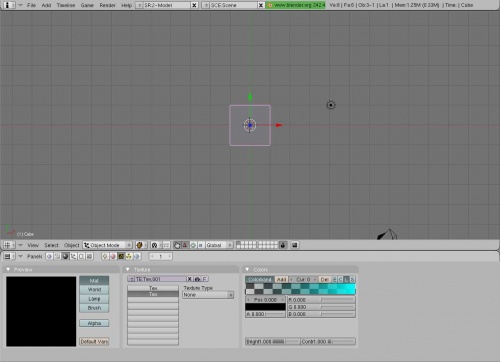
Colorband по умолчанию.
Маркеры выбираются ЛКМ, для каждой точки вы можете изменить их значения RGB и альфа в панели внизу. Маркеры можно также передвинуть ЛКМ , меняя их позиции вдоль линии, или даже изменить их порядок. При перемещении маркеров сочетание обновляется в режиме реального времени.
Если вам нужно больше, чем просто два стандартных маркера на любом конце, то новые могут быть добавлены нажатием Ctrl-ЛКМ на том месте на цветовой линии, где бы вы хотели создать новый маркер.
На следующем рисунке показан хороший Colorband для светлых волос.
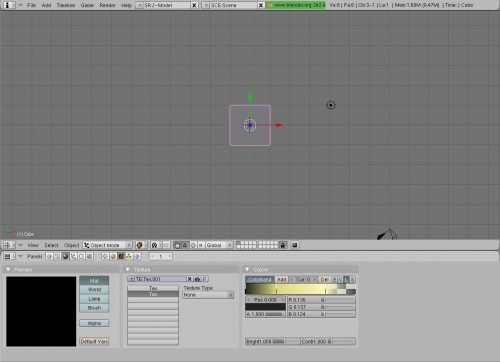
Настройки Colorband для светлых волос.
Заметьте, что последний вид панели с четвертым выделенным маркером. Его значение Alpha 0.0, что свидетельствует о том, что Colorband здесь абсолютно прозрачен. Alpha отображается в предварительном просмотре Colorband шашечками на заднем фоне.
Основой для того, чтобы сделать хорошую текстуру волос является то, что свет волос часто темнее у корней (маркер 1), и светлее и более прозрачен на концах (маркер 4).
Вернитесь в панель Material, осталось сделать несколько вещей, необходимых для завершения этой работы.
Настройки панели Material.
Система координат на вкладке Map Input должна быть настроена на Strand. Это позволит использовать для каждой пряди индивидуальные координаты текстуры, спроецировав Colorband из панели Texture вдоль длины пряди.
Текстура должна быть установлена на влияние Col и Alpha во вкладке Map To.
Наконец, для того чтобы воспользоваться преимуществами Alpha из текстуры, ползунок A (Alpha) на вкладке Material должен быть сдвинут на 0.0, а кнопка ZTransp на панели Links and Pipeline должна быть включена.
Для предварительного просмотра материала Strand, вы можете нажать кнопку предварительного просмотра Hair Strands во вкладке Preview. Включение сглаживания предварительного просмотра с помощью кнопки O может реально помочь с просмотром прядей.

Прядь волос.
Это изображение - рендер некоторых прядей с материалом аналогичным тому, который показан здесь. Как вы можете видеть, пряди темнее вблизи корней, и становятся светлее и тоньше вблизи концов. Утончение это эффект Alpha, а не из-за уменьшения End во всплывающей панели Strands.
Скоро!
Некоторые новые замечательные возможности частиц появятся в следующей версии Blender, о которых вы сможете прочитать в главе 15.